- Εάν το Cyberghost δεν λειτουργεί, κινδυνεύει το διαδικτυακό απόρρητο και η ασφάλειά σας.
- Η ενημέρωση των προγραμμάτων οδήγησης δικτύου θα διορθώσει γρήγορα το Το CyberGhost δεν συνδέεται πρόβλημα.
- Θα μπορούσατε επίσης να μεταβείτε σε άλλο DNS εάν το C σαςΤο yberghost δεν θα ανοίξει.
- Άλλα χρήσιμα πράγματα που μπορείτε να κάνετε είναι η επανεγκατάσταση της εφαρμογής και ο έλεγχος των ρυθμίσεων του δικτύου σας.

CyberGhost είναι ένας δημοφιλής πελάτης VPN, αλλά ορισμένοι χρήστες ανέφεραν ότι το CyberGhost δεν λειτουργεί στον υπολογιστή τους.
Αυτό μπορεί να είναι ένα πρόβλημα και να αφήσει το διαδικτυακό σας απόρρητο απροστάτευτο από τρίτα μέρη και τον ISP σας. Ωστόσο, υπάρχει ένας τρόπος αντιμετώπισης αυτού του προβλήματος.
Χρησιμοποιώντας ένα VPN είναι σημαντικό και μιλώντας για VPN, πολλοί χρήστες ανέφεραν ότι το CyberGhost δεν λειτουργεί στον υπολογιστή τους. Όσον αφορά τα ζητήματα VPN, εδώ είναι κοινά προβλήματα CyberGhost που αντιμετώπισαν οι χρήστες:
- Το CyberGhost δεν συνδέει τα Windows 10, ανοίγει, ξεκινά - Αυτά είναι μερικά κοινά προβλήματα που μπορεί να προκύψουν με το CyberGhost. Εάν αντιμετωπίσετε αυτό το ζήτημα, βεβαιωθείτε ότι το λογισμικό προστασίας από ιούς ή το τείχος προστασίας δεν αποκλείουν το CyberGhost.
- Το CyberGhost 6 σταμάτησε να λειτουργεί - Αυτό το πρόβλημα μπορεί να προκύψει εάν η εγκατάστασή σας είναι κατεστραμμένη. Για να επιλύσετε το πρόβλημα, εγκαταστήστε ξανά το CyberGhost και ελέγξτε αν αυτό βοηθά.
- Προς το παρόν δεν είναι δυνατή η σύνδεση στο δίκτυο VPN CyberGhost - Εάν δεν μπορείτε να συνδεθείτε στο δίκτυο VPN, είναι πιθανό το τείχος προστασίας να προκαλεί το πρόβλημα. Για να το διορθώσετε, βεβαιωθείτε ότι οι απαιτούμενες θύρες είναι ανοιχτές.
- Η υπηρεσία CyberGhost δεν είναι προσβάσιμη Windows 7 - Αυτό το ζήτημα μπορεί να εμφανιστεί σε οποιαδήποτε έκδοση των Windows και αν το αντιμετωπίσετε, φροντίστε να δοκιμάσετε μερικές από τις λύσεις μας.
5 καλύτερα VPN που προτείνουμε
 |
59% έκπτωση διαθέσιμη για διετή προγράμματα |  Ελέγξτε την προσφορά! Ελέγξτε την προσφορά! |
 |
Έκπτωση 79% + 2 δωρεάν μήνες |
 Ελέγξτε την προσφορά! Ελέγξτε την προσφορά! |
 |
85% έκπτωση! Μόνο 1,99 $ ανά μήνα για πρόγραμμα 15 μηνών |
 Ελέγξτε την προσφορά! Ελέγξτε την προσφορά! |
 |
Έκπτωση 83% (2,21 $ / Μήνας) + 3 δωρεάν μήνες |
 Ελέγξτε την προσφορά! Ελέγξτε την προσφορά! |
 |
76% (2.83$) σε πρόγραμμα 2 ετών |
 Ελέγξτε την προσφορά! Ελέγξτε την προσφορά! |
Πώς μπορώ να διορθώσω το Cyberghost που δεν λειτουργεί;
- Ενημερώστε τα προγράμματα οδήγησης δικτύου σας
- Μετάβαση στο DN της Googleμικρό
- Χρησιμοποιήστε την εντολή Prompτ
- Επανεγκαταστήστε το Cyberghosτ
- Βεβαιωθείτε ότι η σύνδεση δικτύου σας λειτουργείσολ
- Ελέγξτε την ώρα του συστήματός σας
- Ελέγξτε το antiviruμικρό
- Βεβαιωθείτε ότι οι απαιτούμενες θύρες είναι ανοιχτές
- Εγκαταστήστε τις πιο πρόσφατες ενημερώσεις
- Εκτελέστε το CyberGhost ως διαχειριστής ή στο Compatibility
1. Ενημερώστε το πρόγραμμα οδήγησης δικτύου σας
Η ενημέρωση του προγράμματος οδήγησης δικτύου δεν ήταν ποτέ πιο εύκολη. Το μόνο που χρειάζεται να κάνετε είναι να κατεβάσετε μια κατάλληλη εφαρμογή τρίτου μέρους που θα ενημερώνει αυτόματα τα προγράμματα οδήγησης σας.
Δεν θα χρειάζεται πλέον να αναζητάτε χειροκίνητα τις πιο πρόσφατες εκδόσεις. Το πρόγραμμα σαρώνει αυτόματα τα προγράμματα οδήγησης του υπολογιστή σας και τα ενημερώνει για εσάς. Οι ημέρες εγκατάστασης λανθασμένων εκδόσεων προγράμματος οδήγησης έχουν παρέλθει.
 Μερικά από τα πιο συνηθισμένα σφάλματα και σφάλματα των Windows είναι αποτέλεσμα παλαιών ή ασυμβίβαστων προγραμμάτων οδήγησης. Η έλλειψη ενός ενημερωμένου συστήματος μπορεί να οδηγήσει σε καθυστέρηση, σφάλματα συστήματος ή ακόμη και BSoDs.Για να αποφύγετε αυτούς τους τύπους προβλημάτων, μπορείτε να χρησιμοποιήσετε ένα αυτόματο εργαλείο που θα βρει, θα κατεβάσει και θα εγκαταστήσει τη σωστή έκδοση προγράμματος οδήγησης στον υπολογιστή σας Windows με μερικά μόνο κλικ και σας συνιστούμε ανεπιφύλακτα DriverFix.Ακολουθήστε αυτά τα εύκολα βήματα για να ενημερώσετε με ασφάλεια τα προγράμματα οδήγησης σας:
Μερικά από τα πιο συνηθισμένα σφάλματα και σφάλματα των Windows είναι αποτέλεσμα παλαιών ή ασυμβίβαστων προγραμμάτων οδήγησης. Η έλλειψη ενός ενημερωμένου συστήματος μπορεί να οδηγήσει σε καθυστέρηση, σφάλματα συστήματος ή ακόμη και BSoDs.Για να αποφύγετε αυτούς τους τύπους προβλημάτων, μπορείτε να χρησιμοποιήσετε ένα αυτόματο εργαλείο που θα βρει, θα κατεβάσει και θα εγκαταστήσει τη σωστή έκδοση προγράμματος οδήγησης στον υπολογιστή σας Windows με μερικά μόνο κλικ και σας συνιστούμε ανεπιφύλακτα DriverFix.Ακολουθήστε αυτά τα εύκολα βήματα για να ενημερώσετε με ασφάλεια τα προγράμματα οδήγησης σας:
- Πραγματοποιήστε λήψη και εγκατάσταση του DriverFix.
- Εκκινήστε την εφαρμογή.
- Περιμένετε έως ότου το λογισμικό εντοπίσει όλα τα ελαττωματικά προγράμματα οδήγησης.
- Τώρα θα σας εμφανιστεί μια λίστα με όλα τα προγράμματα οδήγησης που έχουν προβλήματα και πρέπει απλώς να επιλέξετε αυτά που θέλετε να διορθώσετε.
- Περιμένετε μέχρι το DriverFix να πραγματοποιήσει λήψη και εγκατάσταση των νεότερων προγραμμάτων οδήγησης.
- Επανεκκίνηση τον υπολογιστή σας για να εφαρμοστούν οι αλλαγές.

DriverFix
Διατηρήστε τα Windows σας ασφαλή από οποιονδήποτε τύπο σφαλμάτων που προκαλούνται από κατεστραμμένα προγράμματα οδήγησης, εγκαθιστώντας και χρησιμοποιώντας το DriverFix σήμερα!
Επισκέψου την ιστοσελίδα
Αποποίηση ευθυνών: αυτό το πρόγραμμα πρέπει να αναβαθμιστεί από τη δωρεάν έκδοση προκειμένου να εκτελέσει συγκεκριμένες ενέργειες.
2. Μετάβαση στο DNS της Google
- Κάντε κλικ στο εικονίδιο δικτύου στο Γραμμή εργασιών και επιλέξτε το δίκτυό σας από το μενού.
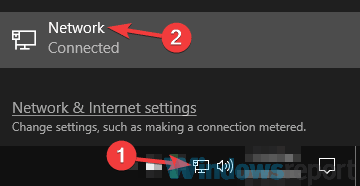
- Στο δεξιό τμήμα του παραθύρου, κάντε κλικ στο Αλλαγή επιλογών προσαρμογέα.

- Θα πρέπει τώρα να δείτε τη λίστα των διαθέσιμων συνδέσεων δικτύου.
- Κάντε δεξί κλικ στη σύνδεση δικτύου και επιλέξτε Ιδιότητες από το μενού.
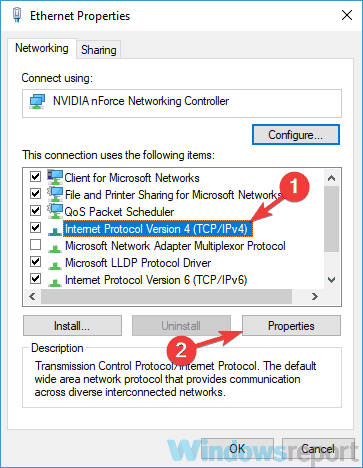
- Αποκορύφωμα Internet Protocol Version 4 (TCP / IPv4) στη λίστα και κάντε κλικ στο Ιδιότητες κουμπί.

- Θα εμφανιστεί ένα νέο παράθυρο. Επιλέγω Χρησιμοποιήστε τις ακόλουθες διευθύνσεις διακομιστή DNS επιλογή. Τώρα εισάγετε 8.8.8.8 ως το Προνομιούχος και 8.8.4.4 ως το Εναλλακτικός διακομιστής DNS. Τέλος, κάντε κλικ στο Εντάξει κουμπί για αποθήκευση αλλαγών.

Η χρήση ενός VPN είναι σημαντική αν θέλετε να προστατεύσετε το απόρρητό σας στο Διαδίκτυο, αλλά ορισμένοι χρήστες ανέφεραν ότι έχουν Το Cyberghost δεν μπόρεσε να κατεβάσει τα απαραίτητα αρχεία σφάλμα στους υπολογιστές τους.
Αυτό μπορεί να είναι πρόβλημα, αλλά ίσως να μπορείτε να επιλύσετε αυτό το ζήτημα απλώς μεταβαίνοντας στο DNS της Google.
Αφού κάνετε αυτό, θα μεταβείτε στο DNS της Google και το πρόβλημα θα πρέπει να επιλυθεί. Πολλοί χρήστες ανέφεραν ότι αυτή η μέθοδος λειτούργησε για αυτούς, οπότε μη διστάσετε να τη δοκιμάσετε.
3. Χρησιμοποιήστε τη γραμμή εντολών
- Τύπος Κλειδί Windows + Χ.
- Τώρα επιλέξτε Γραμμή εντολών (Διαχειριστής) ή PowerShell (Διαχειριστής) από το μενού.
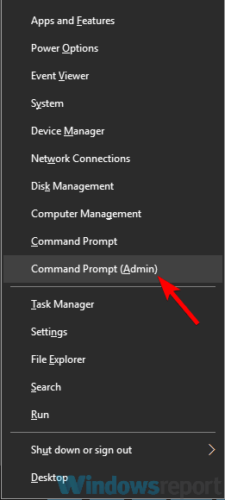
- Σε Γραμμή εντολών, πληκτρολογήστε τις ακόλουθες εντολές:
ipconfig / έκδοσηipconfig / ανανέωσηΕπαναφορά του netsh winsockΕπαναφορά netsh int ipipconfig / flushdnsipconfig registerdnsΤο netsh int tcp απενεργοποιήθηκεnetsh int tcp set global autotuninglevel = απενεργοποιημένοnetsh int tcp set global rss = ενεργοποιημένοnetsh int tcp εμφάνιση παγκόσμια
Σύμφωνα με τους χρήστες, μερικές φορές το CyberGhost δεν λειτουργεί λόγω προβλημάτων με τη σύνδεσή σας στο δίκτυο. Αυτό είναι ένα σχετικά κοινό πρόβλημα και για να το διορθώσετε, πρέπει να εκτελέσετε πολλές εντολές στη γραμμή εντολών.
Αφού εκτελέσετε αυτές τις εντολές, ελέγξτε εάν το πρόβλημα με το CyberGhost εξακολουθεί να υπάρχει.
4. Επανεγκαταστήστε το CyberGhost

Εάν το CyberGhost δεν λειτουργεί, το πρόβλημα μπορεί να είναι η ίδια η εγκατάσταση. Μερικές φορές η εγκατάσταση μπορεί να καταστραφεί και για να διορθώσετε το πρόβλημα, πρέπει να εγκαταστήσετε ξανά το CyberGhost.
Αυτό είναι πολύ απλό, αλλά ο καλύτερος τρόπος για να το κάνετε είναι να χρησιμοποιήσετε λογισμικό απεγκατάστασης.
Σε περίπτωση που δεν γνωρίζετε, το λογισμικό απεγκατάστασης είναι μια ειδική εφαρμογή που θα καταργήσει όλα τα αρχεία και τις καταχωρήσεις μητρώου που σχετίζονται με την επιλεγμένη εφαρμογή.
Ως αποτέλεσμα, θα καταργήσετε όλα τα πιθανά εναπομείναντα αρχεία και θα τους αποτρέψετε να προκαλέσουν προβλήματα στο μέλλον. Αν ψάχνετε για καλό λογισμικό απεγκατάστασης, προτείνουμε να δοκιμάσετε την απεγκατάσταση της εφαρμογής που εμφανίζεται παρακάτω.
Αυτό το πρόγραμμα απεγκατάστασης θα αφαιρέσει επίσης όλα τα εναπομείναντα αρχεία εκτελώντας έτσι μια βαθιά απεγκατάσταση. Μόλις αφαιρέσετε το CyberGhost με λογισμικό απεγκατάστασης, πραγματοποιήστε λήψη και εγκατάσταση της πιο πρόσφατης έκδοσης και ελέγξτε αν επιλύθηκε.
⇒ Αποκτήστε το IObit Uninstaller
5. Βεβαιωθείτε ότι η σύνδεση δικτύου σας λειτουργεί

Εάν το CyberGhost VPN δεν λειτουργεί στον υπολογιστή σας, ίσως το πρόβλημα σχετίζεται με τη σύνδεση δικτύου σας. Για να επιλύσετε το πρόβλημα, φροντίστε να ελέγξετε εάν άλλες εφαρμογές, όπως το πρόγραμμα περιήγησής σας, για παράδειγμα, λειτουργούν σωστά.
Εάν η σύνδεση δικτύου λειτουργεί, τότε αυτό δεν είναι το σημείο εκκίνησης του προβλήματος και θα πρέπει να προχωρήσετε στην επόμενη λύση παρακάτω.
6. Ελέγξτε την ώρα του συστήματος
- Κάντε δεξί κλικ στο εικονίδιο ρολογιού στην κάτω δεξιά γωνία.
- Επιλέγω Προσαρμόστε την ημερομηνία / ώρα από το μενού.

- Θα πρέπει τώρα να εμφανιστεί ένα νέο παράθυρο. Εγκατάσταση Ρύθμιση χρόνου αυτόματα επιλογή και απενεργοποιήστε το.
- Μετά από μερικές στιγμές, ενεργοποιήστε ξανά αυτήν τη λειτουργία.
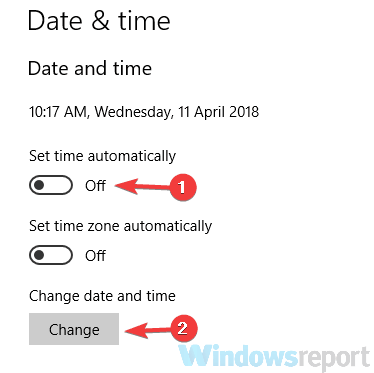
Μερικές φορές ο χρόνος του συστήματός σας μπορεί να προκαλέσει προβλήματα με το Cyberghost, ειδικά εάν το ρολόι σας δεν είναι σωστό. Για να διορθώσετε αυτό το πρόβλημα, φροντίστε να ελέγξετε το ρολόι σας.
Αφού το κάνετε αυτό, η ημερομηνία και η ώρα θα πρέπει να αναπροσαρμοστούν αυτόματα. Αν θέλετε να αλλάξετε χειροκίνητα την ημερομηνία και την ώρα, κάντε κλικ στο κουμπί Αλλαγή και προσαρμόστε το.
Αφού η ημερομηνία και η ώρα είναι σωστές, ελέγξτε αν το πρόβλημα παραμένει.
7. Ελέγξτε το antivirus σας

Σύμφωνα με τους χρήστες, μερικές φορές το antivirus μπορεί να προκαλέσει αυτό το πρόβλημα. Εάν το CyberGhost δεν λειτουργεί στον υπολογιστή σας, δοκιμάστε να προσθέσετε το CyberGhost στη λίστα εξαιρέσεων στο antivirus.
Εάν αυτό δεν σας βοηθήσει, δοκιμάστε να απενεργοποιήσετε ορισμένες λειτουργίες ή να απενεργοποιήσετε εντελώς το πρόγραμμα προστασίας από ιούς. Στο χειρότερο σενάριο, ίσως χρειαστεί να απεγκαταστήσετε το πρόγραμμα προστασίας από ιούς.
Πολλοί χρήστες ανέφεραν προβλήματα με Malwarebytes και το CyberGhost, οπότε αν χρησιμοποιείτε Malwarebytes, φροντίστε να το απεγκαταστήσετε και να ελέγξετε αν αυτό λύνει το πρόβλημα.
Λάβετε υπόψη ότι άλλα εργαλεία προστασίας από ιούς μπορούν να προκαλέσουν αυτό το πρόβλημα, οπότε ίσως χρειαστεί να τα καταργήσετε επίσης.
Εάν η κατάργηση του προγράμματος προστασίας από ιούς επιλύσει το πρόβλημα, προτείνουμε να μεταβείτε σε διαφορετική λύση προστασίας από ιούς.
Bitdefender προσφέρει εξαιρετική προστασία και δεν θα επηρεάσει το σύστημά σας με κανέναν τρόπο, οπότε αν ψάχνετε για ένα αξιόπιστο antivirus, φροντίστε να δοκιμάσετε το Bitdefender.
⇒ Αποκτήστε το Bitdefender
8. Βεβαιωθείτε ότι οι απαιτούμενες θύρες είναι ανοιχτές

Για να χρησιμοποιήσετε το CyberGhost στον υπολογιστή σας, πρέπει να βεβαιωθείτε ότι ορισμένες θύρες είναι ανοιχτές. Για να το κάνετε αυτό, φροντίστε να ελέγξετε τις ρυθμίσεις του τείχους προστασίας και να ενεργοποιήσετε τις ακόλουθες θύρες:
- 443
- 8078
- 8080
- 9081
- 9082
Σημείωση: Εκτός από το τείχος προστασίας στον υπολογιστή σας, ίσως πρέπει να ελέγξετε τη σελίδα διαμόρφωσης του δρομολογητή σας και να βεβαιωθείτε ότι και οι προαναφερθείσες αναρτήσεις είναι ανοιχτές εκεί.
9. Εγκαταστήστε τις πιο πρόσφατες ενημερώσεις
- Ανοιξε το Εφαρμογή ρυθμίσεων.
- Μπορείτε να το κάνετε γρήγορα χρησιμοποιώντας Κλειδί Windows + I συντομώτερος δρόμος.
- Όταν ανοίξει η εφαρμογή Ρυθμίσεις, μεταβείτε στο Ενημέρωση και ασφάλεια Ενότητα.
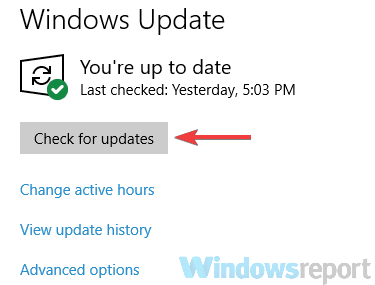
- Τώρα κάντε κλικ Ελεγχος για ενημερώσεις κουμπί στο δεξιό τμήμα του παραθύρου.
Εάν συνεχίζετε να αντιμετωπίζετε προβλήματα με το CyberGhost, ίσως το πρόβλημα προκαλείται από δυσλειτουργίες του συστήματος. Προβλήματα στο λειτουργικό σας σύστημα μπορεί να προκύψουν και να επηρεάσουν διάφορες εφαρμογές.
Ωστόσο, θα πρέπει να μπορείτε να διορθώσετε τις περισσότερες από αυτές τις δυσλειτουργίες του συστήματος απλώς ενημερώνοντας το σύστημά σας. Τα Windows 10 εγκαθιστούν ήδη τις ενημερώσεις που λείπουν αυτόματα, αλλά μπορείτε πάντα να ελέγχετε για ενημερώσεις με μη αυτόματο τρόπο.
Εάν υπάρχουν διαθέσιμες ενημερώσεις, θα ληφθούν αυτόματα και θα εγκατασταθούν μόλις κάνετε επανεκκίνηση του υπολογιστή σας. Μόλις εγκατασταθούν οι πιο πρόσφατες ενημερώσεις, ελέγξτε εάν το πρόβλημα παραμένει.
10. Εκτελέστε το CyberGhost ως διαχειριστής ή σε λειτουργία συμβατότητας

- Κάντε δεξί κλικ στο CyberGhost συντομώτερος δρόμος.
- Από το μενού περιβάλλοντος επιλέξτε Εκτέλεση ως διαχειριστής.
Εάν το CyberGhost δεν λειτουργεί στον υπολογιστή σας, το ζήτημα μπορεί να είναι η έλλειψη διαχειριστικών προνομίων. Για να διορθώσετε αυτό το ζήτημα, οι χρήστες προτείνουν την εκτέλεση του CyberGhost ως διαχειριστή.
Εάν αυτό λειτουργεί, το CyberGhost θα πρέπει τώρα να ξεκινήσει χωρίς προβλήματα. Λάβετε υπόψη ότι πρέπει να επαναλάβετε αυτό το βήμα κάθε φορά που θέλετε να ξεκινήσετε το CyberGhost.
Ωστόσο, μπορείτε να αυτοματοποιήσετε αυτήν τη διαδικασία και να ρυθμίσετε το CyberGhost να ξεκινά πάντα με δικαιώματα διαχειριστή.
Για να το κάνετε αυτό, ακολουθήστε τα εξής βήματα:
- Κάντε δεξί κλικ στη συντόμευση CyberGhost και επιλέξτε Ιδιότητες από το μενού.
- Μεταβείτε στο Συμβατότητα καρτέλα και ελέγξτε Εκτελέστε αυτό το πρόγραμμα ως διαχειριστής επιλογή.
- Τώρα κάντε κλικ Ισχύουν και Εντάξει για να αποθηκεύσετε τις αλλαγές.
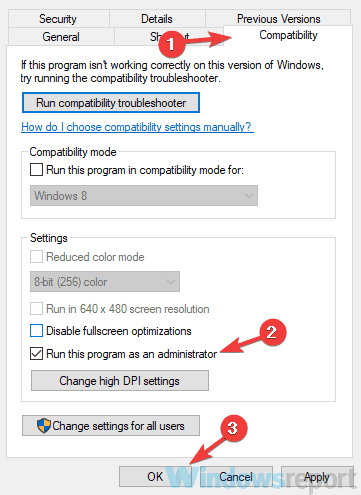
Αφού το κάνετε αυτό, αυτή η συντόμευση θα ξεκινά πάντα το CyberGhost με δικαιώματα διαχειριστή, επομένως δεν θα χρειαστεί να το κάνετε χειροκίνητα.
Εάν τα δικαιώματα διαχειριστή δεν επιλύσουν το πρόβλημά σας, ίσως μπορείτε να δοκιμάσετε να εκτελέσετε την εφαρμογή σε λειτουργία συμβατότητας. Για να το κάνετε αυτό, ακολουθήστε τα εξής βήματα:
- Κάντε δεξί κλικ στη συντόμευση CyberGhost και επιλέξτε Ιδιότητες από το μενού.
- Προχωρήστε στο Συμβατότητα καρτέλα και ελέγξτε Εκτελέστε αυτό το πρόγραμμα σε λειτουργία συμβατότητας για και επιλέξτε την επιθυμητή έκδοση των Windows.
- Τώρα κάντε κλικ Ισχύουν και Εντάξει.

Αφού το κάνετε αυτό, δοκιμάστε να ξεκινήσετε την εφαρμογή και να ελέγξετε εάν το πρόβλημα παραμένει. Λάβετε υπόψη ότι ίσως χρειαστεί να πειραματιστείτε με διαφορετικούς τρόπους συμβατότητας έως ότου καταφέρετε να βρείτε αυτό που σας ταιριάζει.
Το CyberGhost είναι ένα εξαιρετικό λογισμικό VPN, αλλά εάν το CyberGhost δεν λειτουργεί στον υπολογιστή σας, μη διστάσετε να δοκιμάσετε μερικές από τις λύσεις μας και να ελέγξετε αν αυτό λύνει το πρόβλημά σας.
